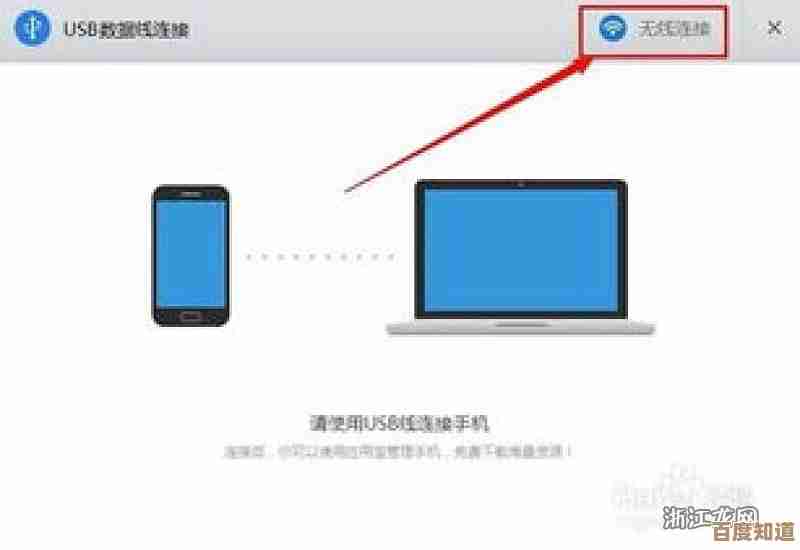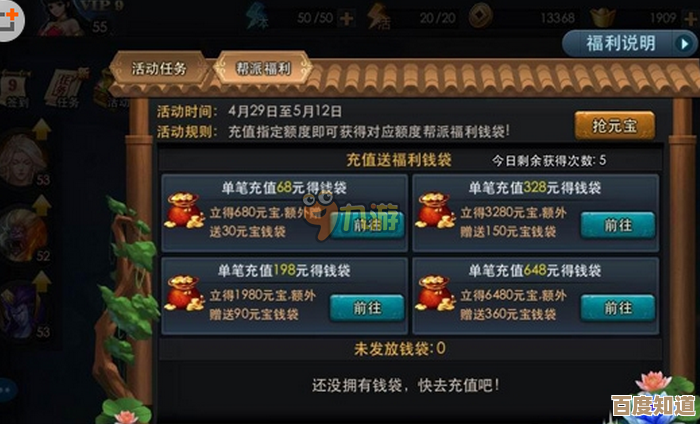详解Win11垂直同步设置步骤,有效解决画面撕裂问题
- 问答
- 2025-10-25 05:34:48
- 6
哎,你说这电脑屏幕用着用着,时不时给你来一道“闪电”——画面撕裂,真是够烦人的,对吧?尤其是打游戏正到紧张关头,角色猛地一转身,好家伙,屏幕中间愣是给撕开了一条缝,那感觉就像…嗯,就像新买的书被人随手撕了一页,心里咯噔一下,其实这事儿吧,多半是垂直同步(VSync)那家伙没调教好,今天咱们就唠唠怎么在Win11里把它给收拾服帖了,虽然我自个儿有时候也会手滑点错地方,但折腾几次总归能摸出门道来。
别一上来就直奔系统设置那儿猛戳——虽然那也是个路子,咱们先得瞧瞧显卡的控制面板,毕竟它才是真正的“幕后黑手”,如果你是N卡用户,就在桌面右键菜单里找找“NVIDIA控制面板”(有时候它藏得挺深,得翻两下),点进去后,左侧那栏里有个“管理3D设置”,哎对,就它!右边呢,你会看到一堆选项,眼花缭乱的,往下滑,找到“垂直同步”这一项,默认可能是“使用3D应用程序设置”或者干脆是“关”,这时候,你试试改成“开”——但别急,这可不是万能药!有时候开了反而更卡,帧数掉得跟过山车似的… 所以得看情况,比如玩老游戏或配置吃紧时,或许“快”模式(如果显卡支持)更顺溜,哦对了,我上次还差点把“纹理过滤”当成垂直同步给调了,真是晕头。
要是用A卡呢,步骤也大同小异,打开AMD Software,在“显卡”标签页里翻找“等待垂直刷新”(名字稍微文艺点),选项通常是“始终关闭”、“始终开启”或者“增强”——后者算是个智能模式,会灵活点儿,不过Win11自带的图形设置其实也掺和了一脚:按Win+i 键打开设置,进“系统”>“显示”>“图形”,点开“默认图形设置”… 咦,这里有个“可变刷新率”的开关?它和垂直同步不算一回事,但能配合着用,如果显示器支持FreeSync或G-Sync,开这个或许更治本,画面撕裂能少一大半,感觉就像… 嗯,像撕开的纸又被胶水悄悄粘回去了,流畅得让人想哼歌。
软件设置只是第一步,有时候驱动没更到最新,或者游戏内的垂直同步选项自个儿“打架”,也会添乱,我就遇到过在游戏里开了垂直同步,结果鼠标延迟高得离谱,气得我差点拍键盘——后来发现是驱动旧了,更新完居然好了!所以啊,这种小毛病得有点耐心,东调西试的,显示器刷新率也得查查:右键桌面选“显示设置”,看看“高级显示”里刷新率是不是设到了最高?要是60Hz的屏硬被锁在30Hz,那再怎么同步也白搭。
解决画面撕裂没啥一劳永逸的法子,得多试几种组合,Win11的界面虽然漂亮,但选项藏得深,偶尔还会抽风(比如设置应用卡顿…),不过折腾完了,看到画面终于丝滑起来,那种成就感,嘿,比通关个小游戏还爽,希望这点经验能帮到你,要是还不行… 那或许该考虑换根高清线?或者,干脆闭上眼睛歇会儿——毕竟眼睛累了看啥都像撕裂,对吧?哈哈。
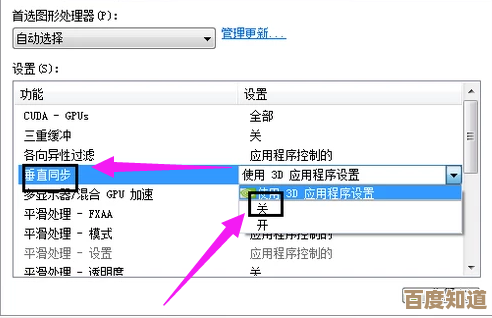
本文由芮以莲于2025-10-25发表在笙亿网络策划,如有疑问,请联系我们。
本文链接:http://www.haoid.cn/wenda/43053.html
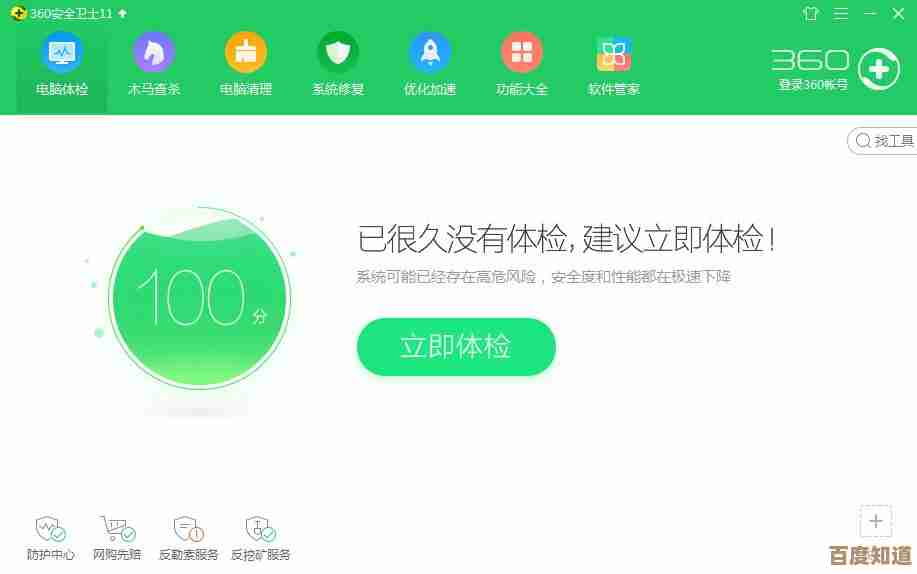

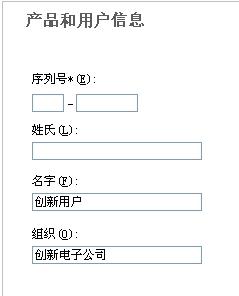


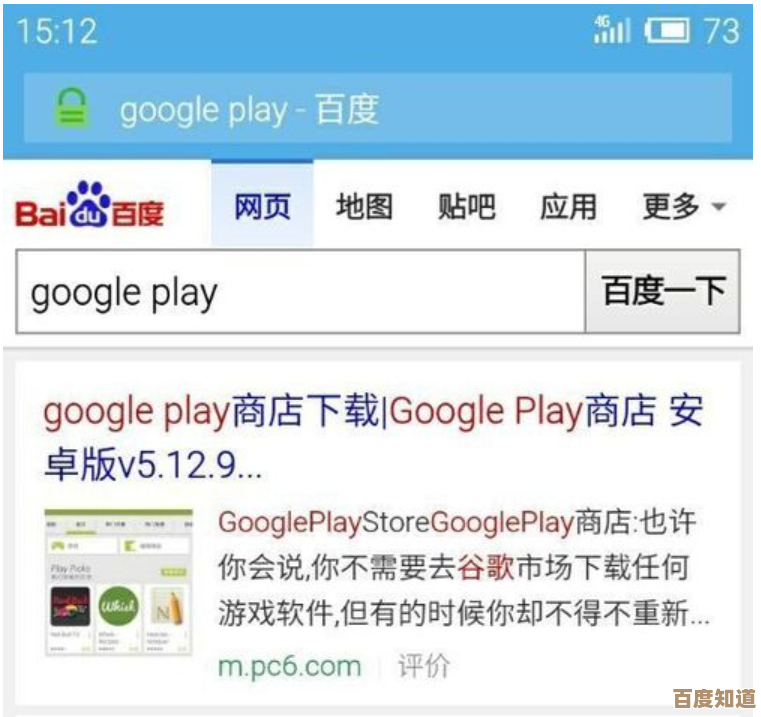
![[asda]超市线上购物全新升级,打造便捷省心又实惠的消费新体验](http://www.haoid.cn/zb_users/upload/2025/10/20251025162839176138091969092.jpg)